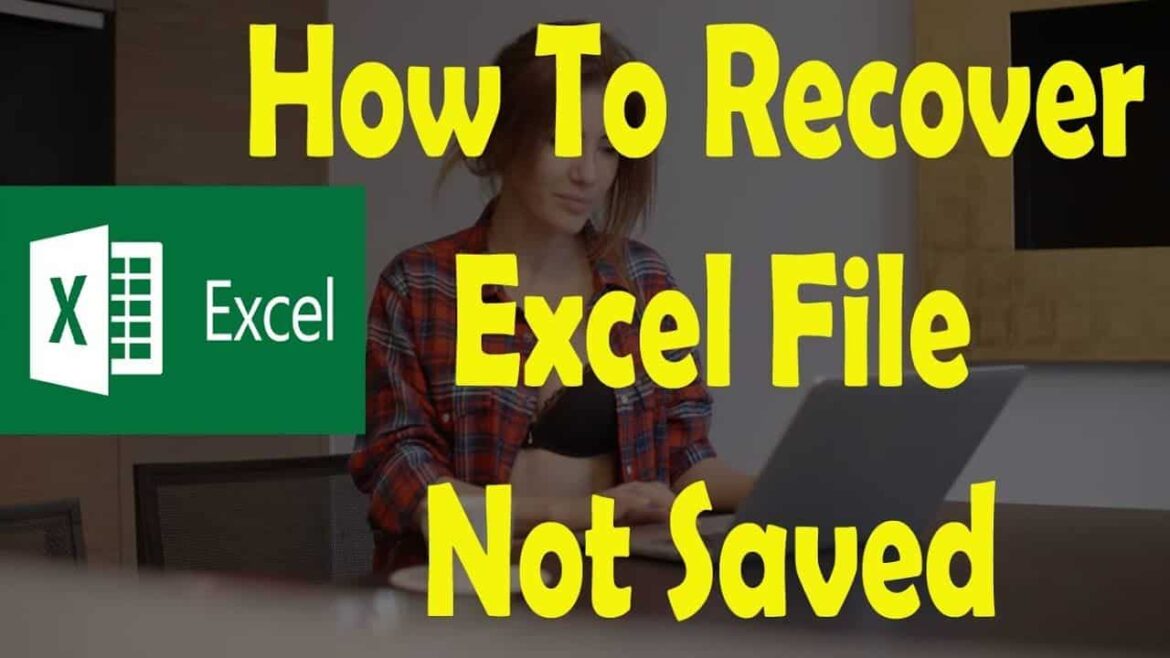360
Se não salvou uma pasta de trabalho no Excel, geralmente ainda pode restaurá-la. No entanto, é preciso ser rápido e ter algumas coisas em mente
Excel não salvo: como restaurar seus dados
Um documento do Excel não guardado pode levar rapidamente ao pânico. Mas existem formas de recuperar o seu trabalho. Neste artigo, vamos mostrar-lhe passo a passo como recuperar dados perdidos no Excel, poupando-lhe tempo e esforço valiosos.
- Não aceda a outros ficheiros ou programas e não desligue o computador em nenhuma circunstância. Caso contrário, os dados podem perder-se completamente.
- Inicie o Excel e clique em “Ficheiro” ou no ícone do Office no canto superior esquerdo e selecione “Última abertura”. Dependendo da versão do Excel, este passo pode variar ligeiramente. No Office 2013, por exemplo, encontrará o item em “Abrir”.
- Em seguida, clique em “Restaurar pastas de trabalho não salvas”. Selecione o seu ficheiro aqui e clique em “Abrir”. Se os seus dados ainda estiverem disponíveis, encontrá-los-á aqui.
Restaurar os seus dados do Excel: Estes são os pré-requisitos
Para poder restaurar uma folha de cálculo não guardada no Excel, deve primeiro efetuar as definições apropriadas no seu PC.
- Clique em “Ficheiro” ou no ícone do Office no canto superior esquerdo e selecione “Opções” ou “Opções do Excel”.
- Em “Guardar”, a opção “Guardar informações de recuperação automática” deve ser activada.
- Reduzir o intervalo de gravação no campo “Minutes”, por exemplo para 5 ou 3, para que as alterações sejam automaticamente gravadas com maior frequência. Se necessário, não se perderá todo o trabalho
Encontrar a pasta Excel na pasta temporária
Com um pouco de sorte, o ficheiro ainda se encontra na pasta temporária. Pode procurá-lo lá manualmente.
- Pressione Win + R para abrir a janela Executar. Em seguida, introduza %temp% e prima Enter. Isso abrirá a pasta temporária do seu sistema.
- Procure nesta pasta por ficheiros com extensões como .tmp ou nomes de ficheiros que comecem por ~. Isto pode ser a sua folha de cálculo do Excel
- Abra o ficheiro encontrado com o Excel. Se o ficheiro não for reconhecido diretamente, altere a extensão para .xlsx e tente abri-lo novamente. Pode então guardar o seu trabalho